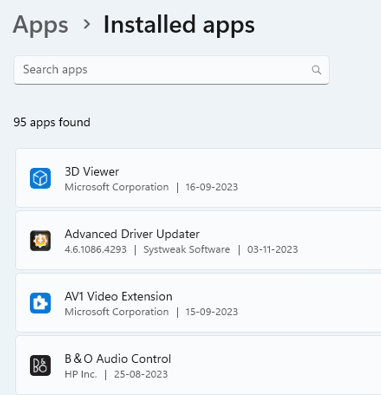Todos los sistemas operativos, incluidos Windows y macOS, así como varios programas, como las aplicaciones de Microsoft Office y World of Mixed Martial Arts 5 (WMMA5), encuentran el error "Error de tiempo de ejecución 76 Ruta no encontrada". Puede ocurrir como resultado de problemas de compatibilidad, software antivirus incompatible, derechos faltantes, archivos dañados o rutas de archivos incorrectas.
Lea también: Cómo solucionar el error de tiempo de ejecución 217 en una PC con Windows 11/10
Métodos recomendados por expertos sobre cómo solucionar el error de tiempo de ejecución 76: ruta no encontrada

Método 1: inicie el programa en modo de compatibilidad
Paso 1: busque el iniciador del software dañado, haga clic derecho sobre él y elija Propiedades.
Paso 2: navegue hasta la pestaña Compatibilidad, seleccione una versión anterior del sistema operativo en el menú desplegable y marque la casilla "Ejecutar este programa en modo de compatibilidad".

Paso 3: Después de terminar, haga clic en Aplicar y Aceptar para guardar las modificaciones y verificar si el mensaje de error desaparece.
Lea también: ¿Cómo solucionar el error "La ejecución del código no puede continuar" en una PC con Windows?
Método 2: volver a la versión anterior de la carpeta
Paso 1: elija Propiedades en el menú contextual cuando haga clic derecho en la carpeta que contiene el programa afectado.

Paso 2: Navegue a la pestaña Versiones anteriores, elija la versión más antigua de la lista y luego haga clic en Restaurar para resolver el error de tiempo de ejecución 76.

Paso 3: Cuando aparezca el cuadro de confirmación, seleccione Restaurar y luego espere un poco para finalizar el proceso.
Paso 4: Por último, reinicie el dispositivo para ver si se ha resuelto el problema del error de tiempo de ejecución 76 rutas no encontradas.
Lea también: ¿ Cómo solucionar el error de DirectDraw en Windows 11/10?
Método 3: crear la clave de registro
Paso 1: Presione Win + R para iniciar el cuadro EJECUTAR y escriba Regedit seguido del botón Aceptar.

Paso 2: Si aparece el mensaje UAC (Control de acceso de usuario), presione el botón Aceptar.
Paso 3: Se abrirá el cuadro del Registro de Windows donde deberá copiar y pegar la siguiente ruta seguida de la tecla Intro.
HKEY_LOCAL_MACHINE\SOFTWARE\Microsoft\Windows\CurrentVersion\Policies\System

Paso 4: haga clic derecho en cualquier parte vacía del panel derecho del Registro de Windows y seleccione Nuevo en el menú contextual.

Paso 5: elija Valor DWORD (32 bits) y se creará una nueva entrada. Cambie el nombre de esta entrada a EnableLinkedConnections.
Paso 6: Haga doble clic en esta entrada y se abrirá un nuevo cuadro donde deberá ingresar "1" en el campo de datos del valor. Haga clic en el botón Aceptar.

Paso 7: reinicie la PC.
Lea también: Cómo solucionar el error de análisis devuelto 0xC00CE556 en una PC con Windows 11/10
Método 4: instalar los redistribuibles de Visual C++
Paso 1: navegue hasta el sitio web oficial de Microsoft para descargar la última versión de Visual C++ Redistributables.

Paso 2: Una vez descargado el archivo, haga doble clic en él y siga las instrucciones en línea para instalar los Redistribuibles de Visual C++.
Método 5: escanee su PC en busca de malware
El problema Runtime Error 76: Path Not Found también puede ocurrir debido a malware. En este caso, le sugerimos utilizar un antivirus potente para escanear su PC en busca de malware y eliminarlo. El antivirus T9 es un antivirus en tiempo real que protege su computadora de diferentes tipos de malware. Esta aplicación también ofrece módulos Ad Blocker y StartUp Manager, así como PC Optimizer y Shredder.

Método 6: desinstale y reinstale la aplicación
La solución final es desinstalar y reinstalar la aplicación. Estos son los pasos para desinstalar la aplicación.
Paso 1: presione Win + I para abrir Configuración.
Paso 2 : haga clic en la pestaña Aplicaciones en el panel izquierdo.
Paso 3: haga clic en Aplicaciones instaladas en la sección derecha.

Paso 4: Ubique la aplicación que está causando problemas y haga clic en los tres puntos al lado.
Paso 5: seleccione Desinstalar en el menú contextual para eliminar la aplicación de su PC.

Una vez desinstalada la aplicación, puedes volver a instalarla desde el sitio web oficial.
La última palabra sobre cómo solucionar el error de tiempo de ejecución 76: ¿Ruta no encontrada?
Recuerde que reparar el archivo infractor debe ser su primer curso de acción cuando se trata del error de tiempo de ejecución 76. Además, las correcciones específicas del programa o del sistema operativo siempre están disponibles cuando eso no es factible. También puedes encontrarnos en Facebook , Instagram , Twitter , YouTube y Pinterest.